- A+
所属分类:小马讲堂
联想ThinkPad e431 更改AHCI模式
联想ThinkPad e431笔记本电脑进行win7系统安装时一定要注意电脑硬盘模式必须更改为ahci,否则会出现系统蓝屏现象,那么e431硬盘模式ahci更改具体该如何操作呢?今天我们就为大家详细介绍联想ThinkPad e431更改bios设置的操作。
打开联想ThinkPad e431笔记本在出现开机画面时按F1快捷键进入bios设置界面,如下图所示:
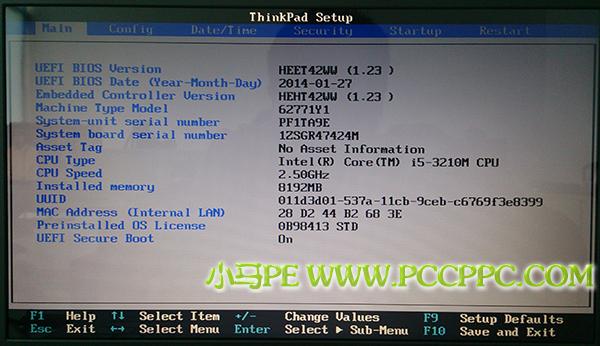
接着使用左右方向键将光标移至“config”菜单,再使用上下方向键将光标移至“serial ata(sata)”按回车键进入设置界面,如下图所示:
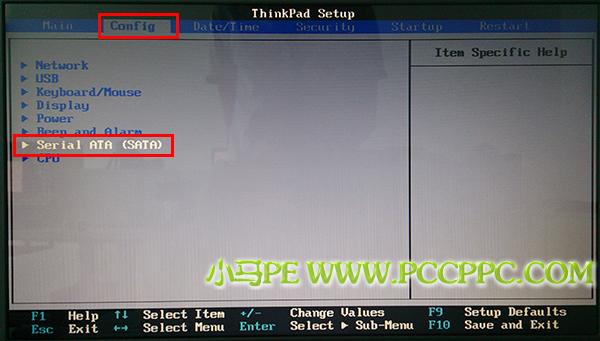
进入到serial ata(sata)界面后,我们可以看到sata controller mode option后中括号中为“compatibility”,按回车键进行硬盘模式更改,如下图所示:
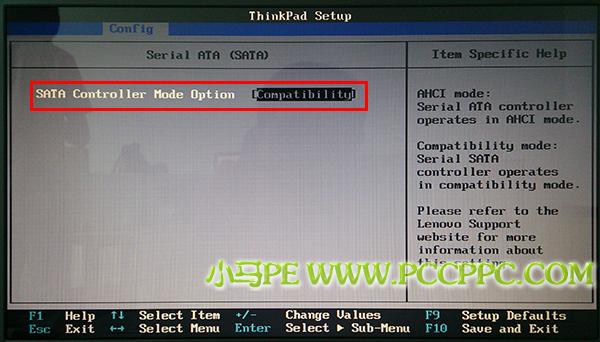
在弹出的窗口中,将光标移至“ahci”按回车键确认选择,如下图所示:
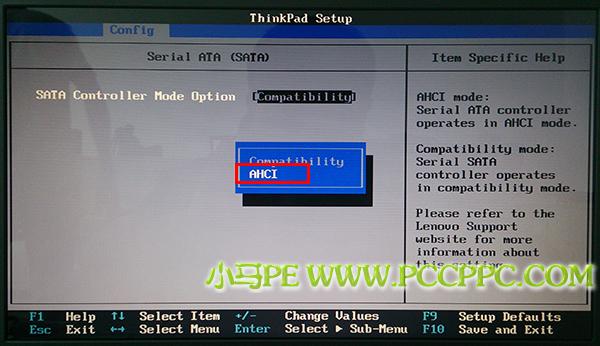
完成以上操作后,按F10键在弹出的确认提示窗口中按Y键确认保存设置,退出并重启电脑,此时联想ThinkPad e431硬盘模式ahci更改就完成了,希望今天我们所分享的e431更改bios设置能够帮助到大家。

请关注小马官方微信公众号
感谢大家一直以来对小马的支持,如果您有什么困惑或者建议,欢迎大家随时呼叫小马




2015年4月5日 下午5:23 沙发
所有电脑都要改硬盘模式为ahci吗